- Deschideți editorul Registry. Dacă nu sunteți familiarizat cu editorul de registry, consultați acest tutorial detaliat.
- Accesați următoarea cheie:|_+_|
Sfat: puteți accesa orice cheie de registry dorită cu un singur clic .
Notă: Dacă cheia Shell Icons nu există, creați-o. - Creați o nouă valoare REG_EXPAND_SZ la cheia numită de mai sus3făcând clic dreapta în panoul din dreapta și alegând Nou -> Valoare șir extensibil. Setați valoarea acestuia la următorul șir:|_+_|
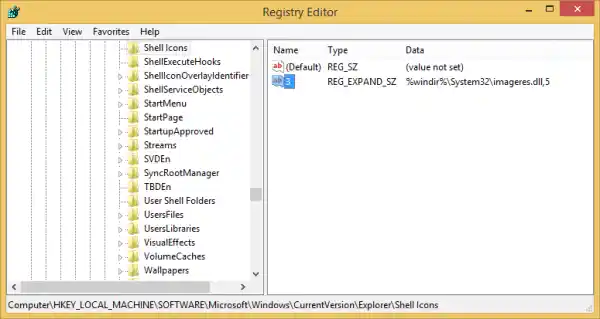
- Închideți toate ferestrele Explorer și reporniți Explorer. Ca alternativă, în loc să reporniți Explorer.exe, puteți, de asemenea, să vă deconectați și să vă conectați din nou.
Asta este! Rezultatul va fi ca în imaginea de mai jos:
hp.com123
![]()
Observați pictograma diferită pentru folderele închise. Pentru a restabili aspectul implicit al Explorer, ștergeți3valoarea la tasta Shell Icons și reporniți shell-ul Explorer.
Vedeți următorul videoclip dacă aveți întrebări:
În loc să schimbați pictograma dosarului închis, puteți alege și să schimbați pictograma dosarului deschis pentru a le face pe amândouă diferite una de alta. De ce numele valorii era 3 mai sus se datorează faptului că a treia pictogramă din shell32.dll era înlocuită (notă: indexurile pictogramelor încep la 0, nu la 1). Deci, dacă doriți să schimbați pictograma folderului deschis, schimbați doar valoarea la 4 și datele valorii la noul număr de pictogramă din DLL, asigurându-vă că prima pictogramă este 0, nu 1.


























